Gérer les demandes pour votre produit de données dans la Place de marché Databricks
Cet article décrit comment gérer et monitorer les demandes des consommateurs pour votre produit de données dans la Place de marché Databricks. Cet article s’adresse aux fournisseurs de données.
Il existe deux types de référencement dans la Place de marché Databricks :
- Les référencements qui sont tout de suite disponibles et gratuits.
- Les référencements qui demandent votre approbation, car ils impliquent une transaction commerciale ou nécessitent une personnalisation (par exemple, un échantillon géographique ou démographique spécifique).
Gérer les référencements disponibles tout de suite
Vous n’avez pas besoin de faire quoi que ce soit pour permettre à un consommateur de la Place de marché Databricks d’accéder aux données que vous avez partagées dans vos référencements disponibles tout de suite.
Pour superviser les consommateurs (destinataires, dans la terminologie Delta Sharing) qui utilisent vos référencements disponibles tout de suite, vous pouvez utiliser les interfaces Delta Sharing. Tant que vous connaissez le nom du partage, vous pouvez voir tous les destinataires qui accèdent à ce partage. Consultez Afficher les destinataires qui disposent d’autorisations sur un partage.
Vous pouvez également utiliser les interfaces Delta Sharing pour révoquer l’accès d’un consommateur aux données partagées. Consultez Révoquer l’accès d’un destinataire à un partage.
Gérer les demandes qui nécessitent votre approbation
Pour gérer les demandes qui nécessitent votre approbation, utilisez l’onglet Demandes des consommateurs dans la console du fournisseur.
Autorisations requises : rôle d’administrateur de la Place de marché. Pour traiter une demande, vous devez avoir les privilèges CREATE RECIPIENT et USE RECIPIENT. Consultez Privilèges Unity Catalog et objets sécurisables.
Pour gérer une nouvelle demande :
Connectez-vous à votre espace de travail Azure Databricks.
Dans la barre latérale, cliquez sur
 Place de marché.
Place de marché.Dans le coin supérieur droit de la page Place de marché, cliquez sur Console du fournisseur.
Les nouvelles demandes les plus récentes sont répertoriées sous l’onglet Vue d’ensemble. Pour afficher toutes les demandes, accédez à l’onglet Demandes des consommateurs.
Les Nouvelles demandes sont listées avant Toutes les autres demandes, à savoir celles qui sont traitées, en attente ou refusées.
Le type de client peut être Databricks (partage de Databricks à Databricks) ou Client ouvert (Databricks vers plateforme externe à l’aide d’un fichier d’informations d’identification).
Cliquez sur le bouton Examiner sur la ligne de demande.
Examinez les détails du demandeur.
Sélectionnez une action :
- Marquer en attente si vos communications avec le consommateur sont toujours en cours et qu’une transaction commerciale requise est incomplète.
- Traiter si vos communications avec le consommateur et toutes les transactions sont terminées et que vous êtes prêt à partager le produit de données. Vous devez Sélectionner un partage et ce partage doit déjà être créé. Consultez Créer et gérer des partages pour Delta Sharing. Lorsque vous ajoutez un partage et que vous indiquez que la requête est remplie :
- Si le consommateur se trouve sur un espace de travail Databricks compatible avec Unity Catalog, il accède à ce partage en tant que catalogue dans son espace de travail Databricks en temps quasi réel.
- Si le consommateur ne se trouve pas sur un espace de travail Databricks compatible avec Unity Catalog, un fichier d’informations d’identification est généré et mis à sa disposition pour qu’il puisse le télécharger. Voir Accès aux produits de données dans Databricks Marketplace à l’aide de plateformes externes.
- Refusez si vous ne souhaitez pas partager un produit de données avec le consommateur. Si vous le souhaitez, vous pouvez sélectionner un Motif de refus. Sélectionnez Autre pour entrer un motif au format libre.
Cliquez sur Mettre à jour la demande.
Pour gérer les demandes en attente, traitées ou refusées, faites défiler vers le bas jusqu’à la liste Toutes les autres demandes. Vous pouvez afficher les détails du demandeur et faire passer les demandes en attente à un autre état. Vous ne pouvez pas changer l’état des demandes traitées ou refusées.
Monitorer les métriques d’utilisation des référencements à l’aide de tableaux de bord
Vous pouvez utiliser le tableau de bord d’analyse du fournisseur pour monitorer les métriques d’utilisation des consommateurs.
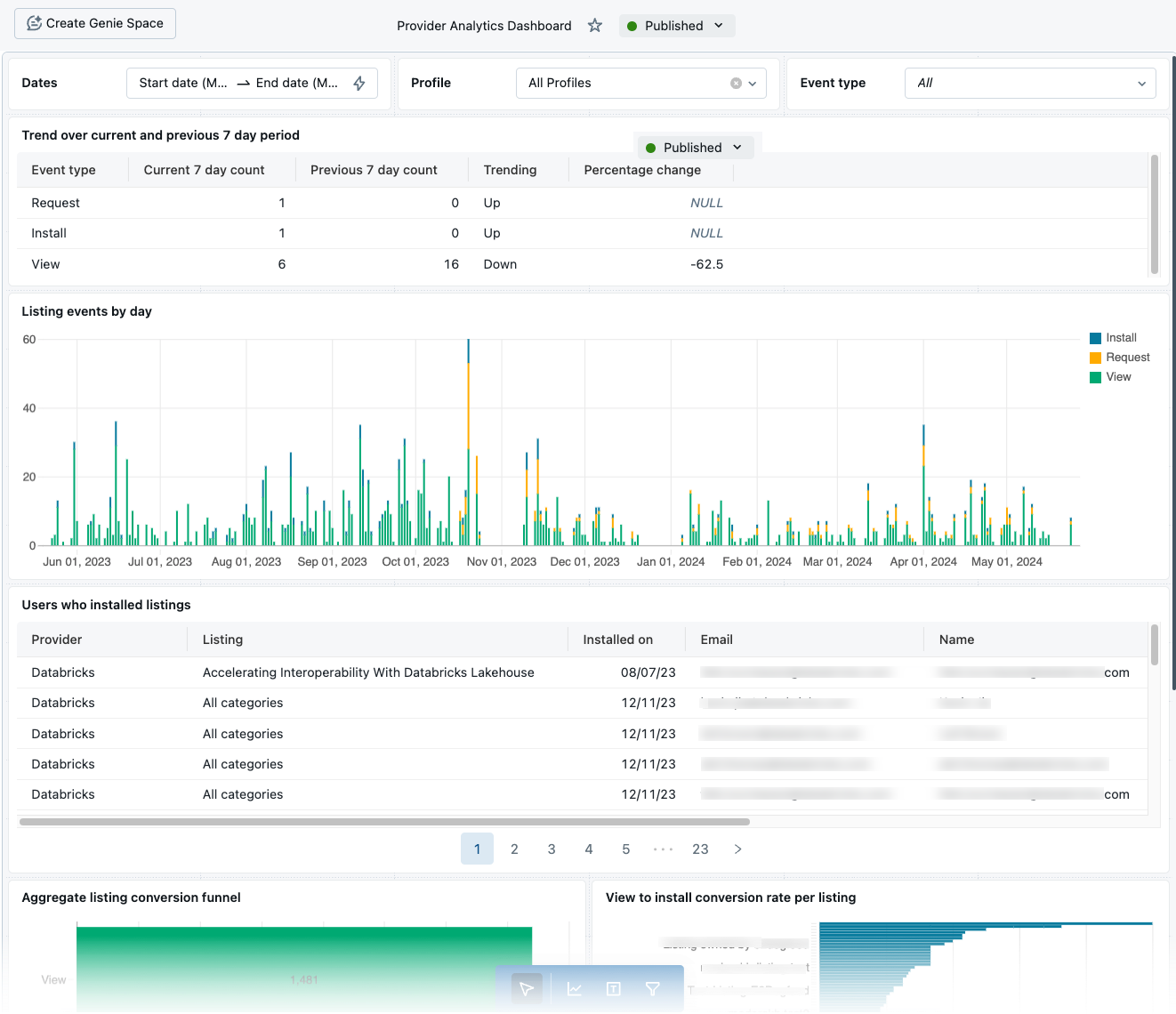
Les widgets standard présentent ce qui suit :
- Événements liés aux référencements (vues, demandes et installations) par jour sur une période spécifiée.
- Tendances sur sept jours des vues, demandes et installations.
- Tous les référencements suivis d’une installation sur une période spécifiée, avec l’adresse e-mail et l’entreprise du consommateur.
- Conversions de vue en demande d’installation sur une période spécifiée.
- Taux de conversion par référencement.
Le tableau de bord extrait les données des tables système de la Place de marché. Vous devez activer les tables système pour votre espace de travail afin d’utiliser le tableau de bord. Consultez la référence des tables système de la Place de marché.
Spécifications
Pour afficher et utiliser le tableau de bord, vous devez disposer des éléments suivants :
- Le
USE SCHEMAprivilège sur lesystem.marketplaceschéma. - Accès à une ressource informatique qui prend en charge les tableaux de bord (un cluster qui utilise un mode d’accès unique ou partagé, ou un entrepôt SQL).
Générer le tableau de bord dans votre espace de travail pour la première fois
Pour rendre le tableau de bord disponible dans votre espace de travail pour la première fois, vous devez l’ouvrir à partir de la console fournisseur. En plus des exigences répertoriées ci-dessus, vous devez disposer du rôle d’administrateur de la Place de marché.
- Dans votre espace de travail Azure Databricks, cliquez surk
 Place de marché.
Place de marché. - Dans le coin supérieur droit de la page Place de marché, cliquez sur Console du fournisseur.
- Cliquez sur le bouton Afficher Analytics.
- Attachez le tableau de bord à une ressource de calcul qui prend en charge les tableaux de bord.
Pour plus d’informations sur l’utilisation des tableaux de bord, consultez Tableaux de bord.
Accéder au tableau de bord
Une fois le tableau de bord disponible dans votre espace de travail, vous pouvez y accéder à partir de la console fournisseur ou de la page Tableaux de bord :
- Pour accéder au tableau de bord à partir de la console Fournisseur (voir la navigation dans la section précédente), cliquez sur le bouton Afficher l’analyse.
- Pour accéder au tableau de bord dans la page Tableaux de bord, accédez à la barre latérale de votre espace de travail, puis cliquez sur
 Tableaux de bord. Recherchez et sélectionnez le tableau de bord d’analyse du fournisseur.
Tableaux de bord. Recherchez et sélectionnez le tableau de bord d’analyse du fournisseur.
Modifier le tableau de bord
Vous pouvez modifier le tableau de bord en fonction des besoins. Toutefois, Databricks peut mettre à jour le tableau de bord à tout moment et remplacer vos modifications. Pour cette raison, Databricks vous recommande d’effectuer une copie et de modifier la copie plutôt que de modifier l’original.
Monitorer les métriques d’utilisation des référencements à l’aide de tables système
Si vous avez des tables système activées dans votre compte, vous pouvez utiliser les tables système de Marketplace pour analyser l’activité des consommateurs sur vos annonces. Pour plus d’informations, consultez Référence des tables système de la Place de marché.